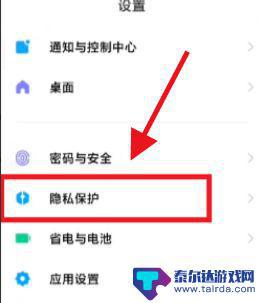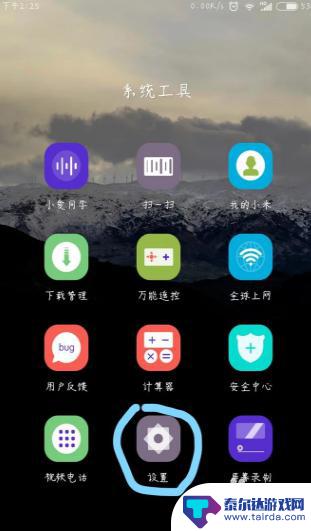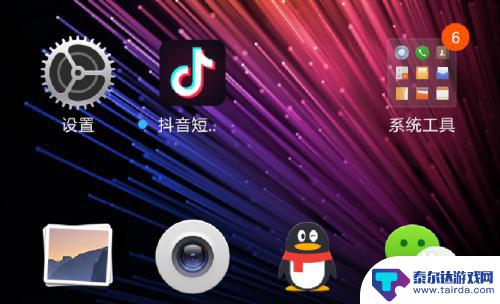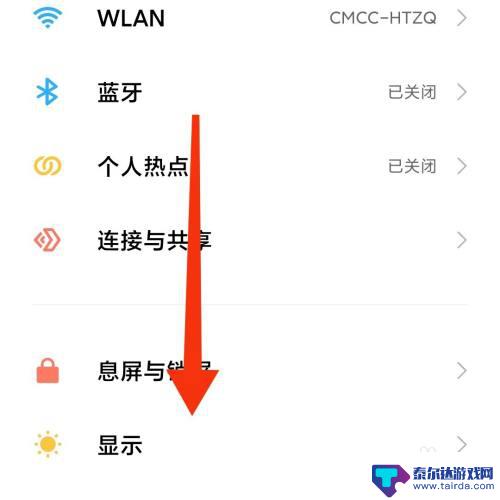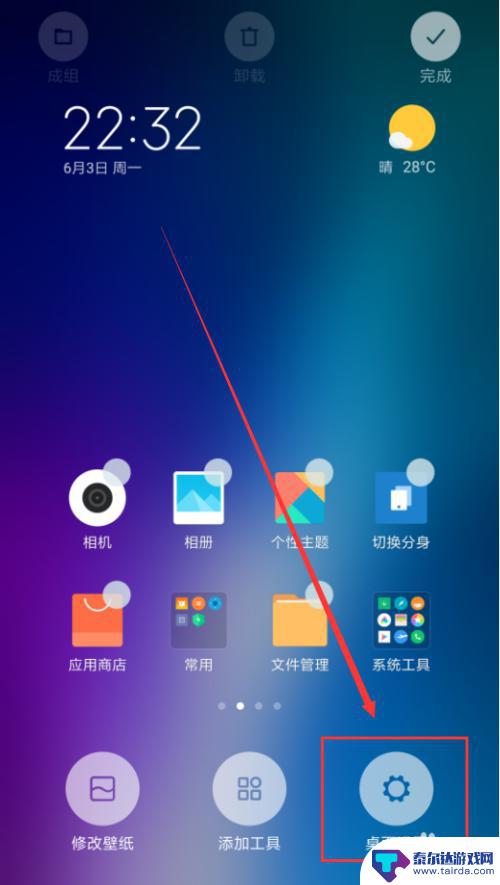小米手机分身怎么设置 小米手机分身设置教程
在如今数字化时代,手机已成为我们生活中不可或缺的一部分,小米手机作为国内颇具市场影响力的品牌之一,一直以来都以其出色的性能和功能而备受消费者青睐。而其中的一个独特功能——小米手机分身设置,更是备受人们关注。通过小米手机分身设置,用户可以在同一部手机上创建多个不同的虚拟空间,实现分身使用的效果。小米手机分身怎么设置呢?接下来我们将为大家详细介绍小米手机分身设置的教程。无论是为了工作上的隐私保护还是个人生活的便利性,小米手机分身设置无疑将为用户带来更加便捷和安全的使用体验。
小米手机分身设置教程
具体步骤:
1.在系统工具中,找到小米手机的设置
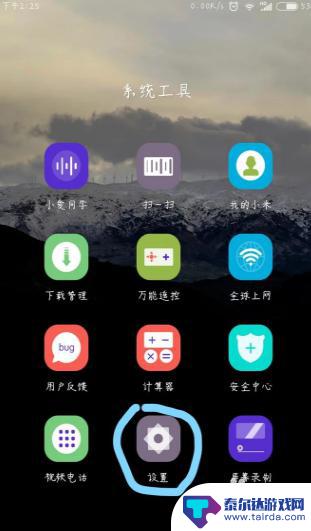
2.进入设置界面,向下拉,找到系统和设备,找到手机分身
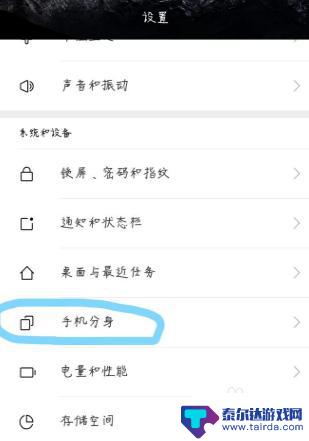
3.找到开启手机分身的按钮并点击
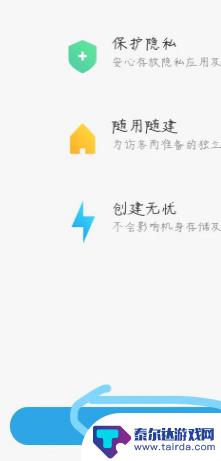
4.进入手机分身的设置界面,首先是切换方式的选择。有图标和下拉框两种,这里我们选择图标
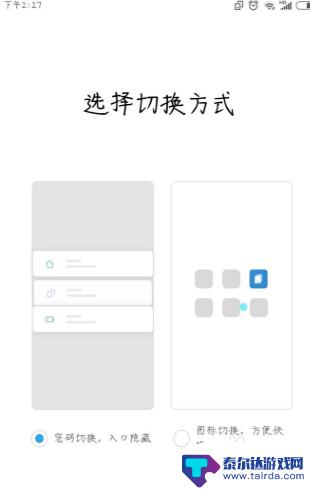
5.点击继续后,进入设置密码的界面。可以选择去设置分身的密码,也可以直接跳过
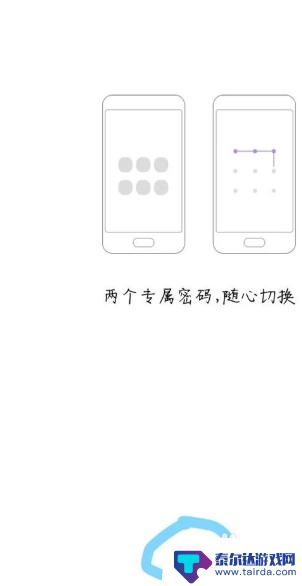
6.密码页设置完成后,跳转到成功页。点击继续,即可进入新建的手机分身了,桌面上也会对应的增加一个切换分身的图标,点击就可以实现两个空间的切换
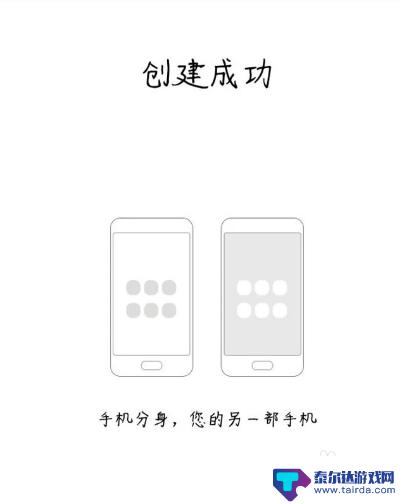
以上就是小米手机分身设置的全部内容,如果您遇到相同的问题,请参考本文中介绍的步骤进行修复,我们希望这篇文章对您有所帮助。
相关教程
-
小米手机怎么设置隐身模式 MIUI13隐身模式使用教程
小米手机怎么设置隐身模式,小米手机一直以来都备受用户青睐,而MIUI13更是为其增添了更多的功能与实用性,其中,隐身模式成为了不少用户关注的焦点。那么,小米手机如何设置隐身模式...
-
小米手机分身条件怎么设置 小米手机手机分身功能设置指南
小米手机的分身功能是一种非常实用的功能,通过设置分身条件可以让用户在不同的场景下使用不同的手机环境,用户可以根据需求设置不同的分身条件,比如工作模式、休闲模式等,以满足不同场景...
-
小米手机手机口令怎么设置 小米手机MIUI 9如何修改手机分身密码
小米手机是如今市场上备受欢迎的智能手机之一,其强大的性能和丰富的功能深受用户喜爱,在使用小米手机时,我们通常会设置一些密码来保护个人隐私和手机安全。其中手机口令和手机分身密码是...
-
小米手机屏怎么设置简单 小米手机全面屏设置教程
小米手机全面屏设计带来了更加震撼的视觉体验,但是也可能让一些用户感到困惑,不知道如何设置屏幕以满足个人需求,针对这一问题,小米手机为用户提供了简单易懂的全面屏设置教程,让用户轻...
-
小米手机怎么在桌面添加时间 小米手机桌面时间设置教程
小米手机怎么在桌面添加时间,小米手机作为一款功能强大的智能手机,其桌面设置也十分灵活多样,在日常使用中,我们经常需要查看时间,因此在桌面添加时间是一个常见需求。小米手机提供了简...
-
怎么设置手机桌面布局小米 小米手机桌面布局设置教程
在如今这个移动互联网时代,手机已经成为我们生活中不可或缺的一部分,而手机桌面布局的设置更是影响着我们使用手机的效率和舒适度。小米手机作为一款备受欢迎的品牌,其用户也对如何设置手...
-
怎么打开隐藏手机游戏功能 realme真我V13隐藏应用的步骤
在现如今的智能手机市场中,游戏已经成为了人们生活中不可或缺的一部分,而对于一些手机用户来说,隐藏手机游戏功能可以给他们带来更多的乐趣和隐私保护。realme真我V13作为一款备...
-
苹果手机投屏问题 苹果手机投屏电脑方法
近年来随着数字化技术的飞速发展,人们对于电子设备的需求也越来越高,苹果手机作为一款备受欢迎的智能手机品牌,其投屏功能备受用户关注。不少用户在使用苹果手机投屏至电脑时遇到了一些问...
-
手机分屏应用顺序怎么调整 华为手机智慧多窗怎样改变应用顺序
在当今移动互联网时代,手机分屏应用已经成为我们日常生活中必不可少的功能之一,而华为手机的智慧多窗功能更是为用户提供了更加便利的操作体验。随着应用数量的增加,如何调整应用的顺序成...
-
手机录像怎么压缩 怎样压缩手机录制的大视频
现随着手机摄像功能的不断强大,我们可以轻松地用手机录制高清视频,这也带来了一个问题:手机录制的大视频文件占用空间过大,给我们的手机存储带来了压力。为了解决这个问题,我们需要学会...